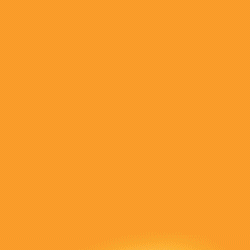به گزارش اقتصادآنلاین به نقل از کلیک، در ادامه به چند ترفند اسپاتیفای که برای کاربران حرفه ای کاربرد دارد، می پردازیم.
چگونه دانلودهای خود را مدیریت کنیم
یکی از مزایای بزرگ اشتراک Spotify Premium این است که میتوانید آهنگها، آلبومها و پادکستها را مستقیماً در دستگاه خود دانلود کنید تا بتوانید بهصورت آفلاین به آنها گوش دهید، که برای افرادی که دارای یک برنامه تلفن همراه محدود هستند، ایدهآل است.
اگرچه Spotify این کار را آسان نمی کند، همچنان می توانید تمام موسیقی های دانلود شده خود را حذف کنید. برنامه را باز کنید، به "کتابخانه شما" بروید و تب بزرگ "موسیقی" را در بالای صفحه خود انتخاب کنید. سپس لیست های پخش یا آلبوم ها را انتخاب کنید، هر کدام را که می خواهید مدیریت کنید، سپس باید انگشت خود را به سمت بالا بکشید تا نوار جستجو ظاهر شود. دکمه Filters را انتخاب کنید، سپس از منوی کشویی گزینه Downloads را انتخاب کنید. از اینجا می توانید تمام لیست های پخش و آلبوم های دانلود شده خود را مشاهده کرده و سپس آنها را یکی یکی حذف کنید.
چگونه یک لیست پخش گروهی با دوستان خود بسازید.
Spotify دارای قابلیتی به نام "لیست های پخش مشترک" است که به شما و تعدادی از دوستانتان امکان می دهد لیست های پخش را با یکدیگر به اشتراک بگذارید و هر فردی بتواند آهنگ ها را اضافه یا حذف کند و همچنین آهنگ ها را در لیست پخش مشترک قرار دهد. تنها کاری که باید انجام دهید این است که یکی از لیست های پخش خود را باز کنید، روی بیضی های مجاور لیست پخش کلیک کنید و "Make colaborative" را انتخاب کنید. سپس دوباره روی بیضی ها ضربه بزنید و share را بزنید.
نحوه برگزاری یک جلسه شنیداری گروهی
یکی از جدیدترین ویژگی های Spotify، Group Session نام دارد. به جای مشارکت در یک لیست پخش، مانند لیست های پخش مشترک، می توانید با جلسه گروهی به طور موقت آهنگ دوستان خود را گوش دهید؛ در این ویژگی هر کسی می تواند کنترل موسیقی را از تلفن هوشمند خود در دست بگیرد. این کار فقط با افرادی که در یک مکان هستند قابل انجام است زیرا شامل اسکن یک کد QR برای همگامسازی میشود و موسیقی فقط از یک منبع پخش میشود. اگر میخواهید جلسه گروهی خود را ایجاد کنید، به سادگی یک آهنگ را در Spotify پخش کنید، آرم «دستگاههای موجود» را انتخاب کنید و «شروع جلسه گروهی» را انتخاب کنید. همچنین اگر میخواهید به جلسه گروهی شخص دیگری بپیوندید، میتوانید «اسکن برای عضویت» را انتخاب کنید.
اگر به دنبال راهی برای گوش دادن به موسیقی با تعداد زیادی از افراد به طور همزمان هستید، اما همه در مکانهای مختلفی هستید JQBX را بررسی کنید. این یک پخش کننده وب و برنامه تلفن همراه است که به شما امکان می دهد یک جلسه گوش دادن ایجاد کنید که در آن می توانید به نوبت آهنگ ها را در حین گوش دادن به طور هماهنگ انتخاب کنید. نکته مهم این است که همه افراد حاضر در جلسه شنیداری باید مشترک Spotify Premium باشند.
چگونه آهنگها را از آلبوم مورد علاقه خود دوباره ترتیب دهید (یا حذف کنید).
اگر مشترک Spotify Premium هستید، در واقع میتوانید آهنگها را در هر آلبوم موسیقی دوباره سفارش دهید، یا اگر دیگر نمیخواهید دوباره به آنها گوش دهید، به سادگی آنها را حذف کنید. برای مثال، اگر میخواهید «Snowchild» (تراک 5) و «Heartless» (تراک 7) قطعه یک و دو در آلبوم After Hours The Weeknd باشند، میتوانید این کار را انجام دهید. به سادگی یک آلبوم را پخش کنید، دکمه صف را در گوشه پایین سمت راست انتخاب کنید و از اینجا می توانید در واقع آهنگ ها را حذف کنید یا آنها را دوباره ترتیب دهید.
نحوه گوش دادن به صدا با بهترین کیفیت
Spotify به طور پیش فرض آهنگ های صوتی 96 کیلوبیت بر ثانیه را پخش می کند. مشترکین ممتاز می توانند به 320 کیلوبیت بر ثانیه ارتقاء دهند که یک صدای با کیفیت بسیار بالا ارائه می دهد . برای تنظیم کیفیت صدا:
Spotify را باز کنید.
به تنظیمات (در گوشه بالا سمت راست) بروید.
به پایین بروید و کیفیت صدا را انتخاب کنید.
گزینه های Very High را هم برای پخش وای فای و هم برای استریم سلولی انتخاب کنید.
دیدن متن آهنگ در زمان واقعی (برای کارائوکه)
از اواخر ژوئن 2022، Spotify شروع به راهاندازی حالت کارائوکه جدیدی - به نام Spotify Karaoke - کرد که خواندن آهنگ را در لحظه آسان میکند. نکته جالب این است که Spotify علاوه بر نمایش متن آهنگ، به آواز شما در مقیاس یک تا 100 امتیاز می دهد. با این حال، نکته مهم این است که هنوز برای همه در دسترس نیست.